本文转自:Vista之家
windows vista的同步中心功能非常强大,能轻松实现与其他设备(例如便携式音乐视频播放机MP3/MP4和 Windows 移动设备)甚至是网络设备数据同步。使用同步中心,可以保持设备同步、管理设备的同步方式、开始手动同步、查看当前同步活动的状态以及检查冲突。
本文主要讲述与移动设备的数据同步的设置和使用方法。
移动设备同步设置方法和步骤
1、将移动设备插入计算机。如果该设备是无线设备,请确保该设备与计算机之间建立了无线连接或者通过使用通用串行总线 (USB) 电缆进行连接。
2、请单击“开始”按钮,依次单击“所有程序”、“附件”,然后单击“同步中心”进入“同步设置”对话框。
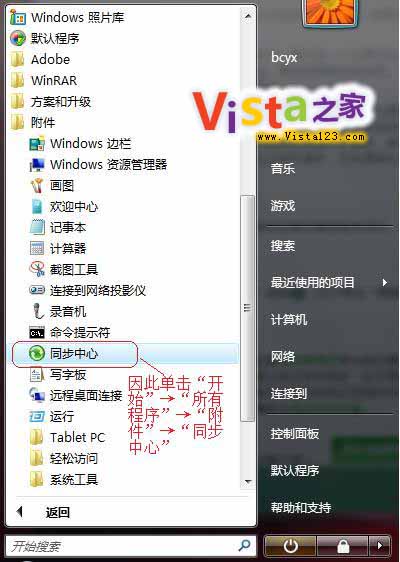
3、单击左窗格中的“设置新同步合作关系”,右边可用的同步合作关系列表中将显示刚接上的“移动设备”,在单击该设备的名称,点击“设置”按钮(双击该设备名亦可)
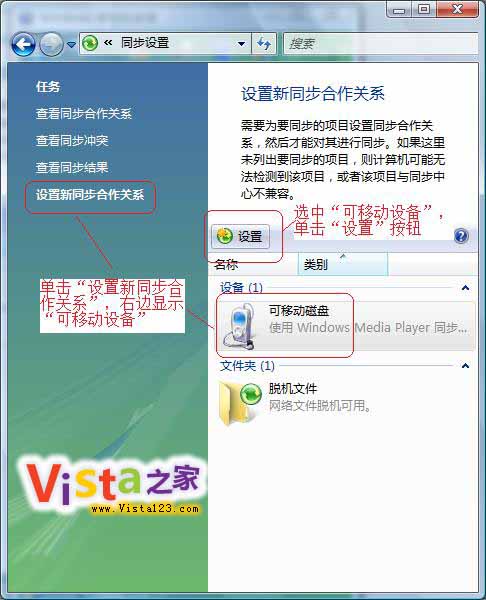
4、选择添加媒体库的方式,建议选择“是,但我想选择要搜索的文件夹”以浏览查找文件夹,点击“下一步”
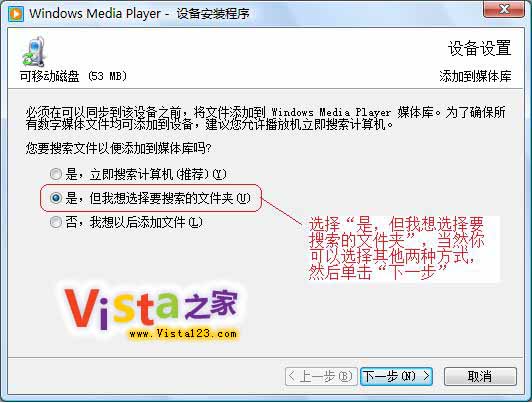
5、单击“高级选项”按钮展开高级选项
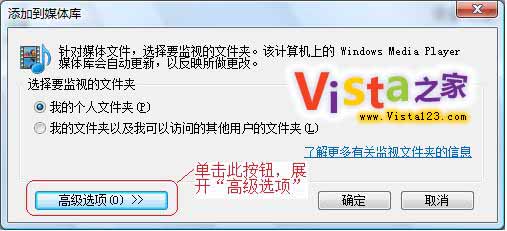
6、单击“添加”按钮

7、选择要设置同步数据的文件夹,单击“确定”按钮

8、返回“添加到媒体库”对话框,选中刚才添加进来的文件夹,单击“确定”按钮
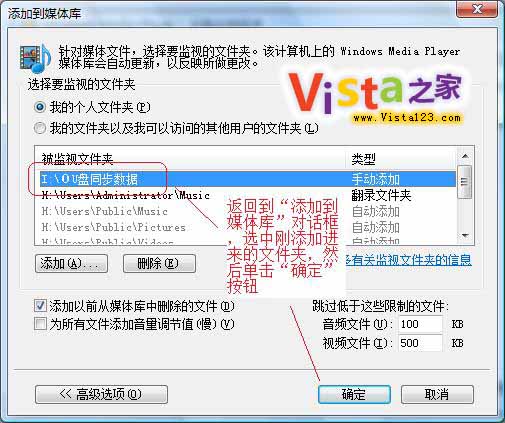
9、等待同步设置完成

10、再次插入移动设备的时候,任务栏 将显示“同步中心”,单击可以打开“同步中心”
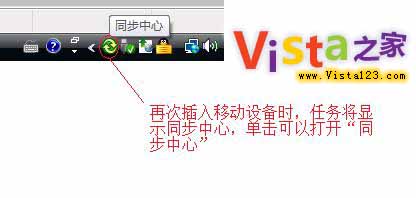
11、选中设备名,单击“同步”按钮就可以开始数据同步了。
| Word教程网 | Excel教程网 | Dreamweaver教程网 | Fireworks教程网 | PPT教程网 | FLASH教程网 | PS教程网 |
| HTML教程网 | DIV CSS教程网 | FLASH AS教程网 | ACCESS教程网 | SQL SERVER教程网 | C语言教程网 | JAVASCRIPT教程网 |
| ASP教程网 | ASP.NET教程网 | CorelDraw教程网 |
 QQ:2693987339(点击联系)购买教程光盘
QQ:2693987339(点击联系)购买教程光盘